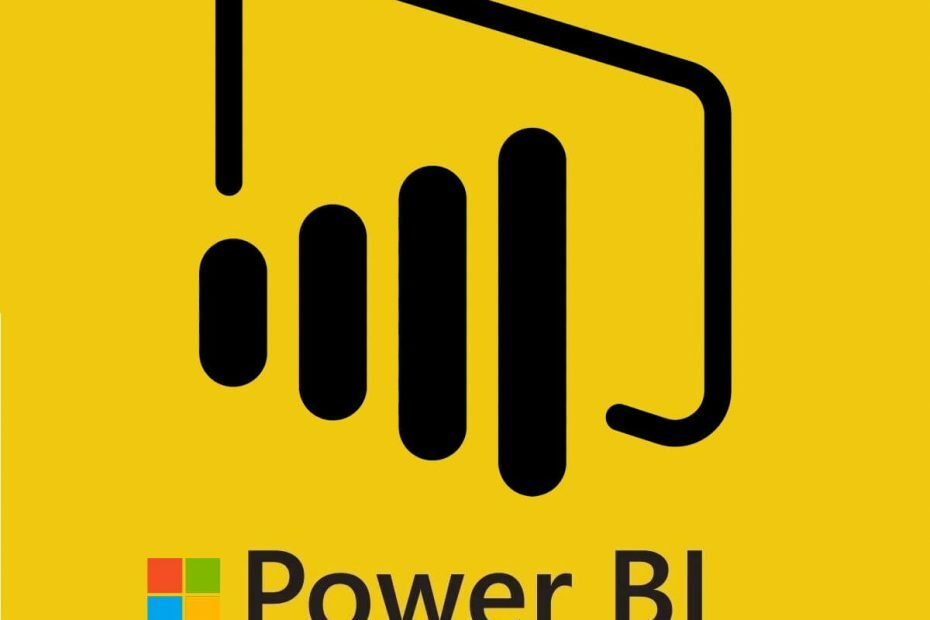- Vendor ID je identifikátor, který pomáhá uživatelům vyhledat výrobce a lze jej nalézt ve Správci zařízení.
- Jakmile budete mít ID dodavatele, nalezení příslušných ovladačů pro zařízení by bylo hračkou.
- Přečtěte si také o ID zařízení a krocích k jeho nalezení.
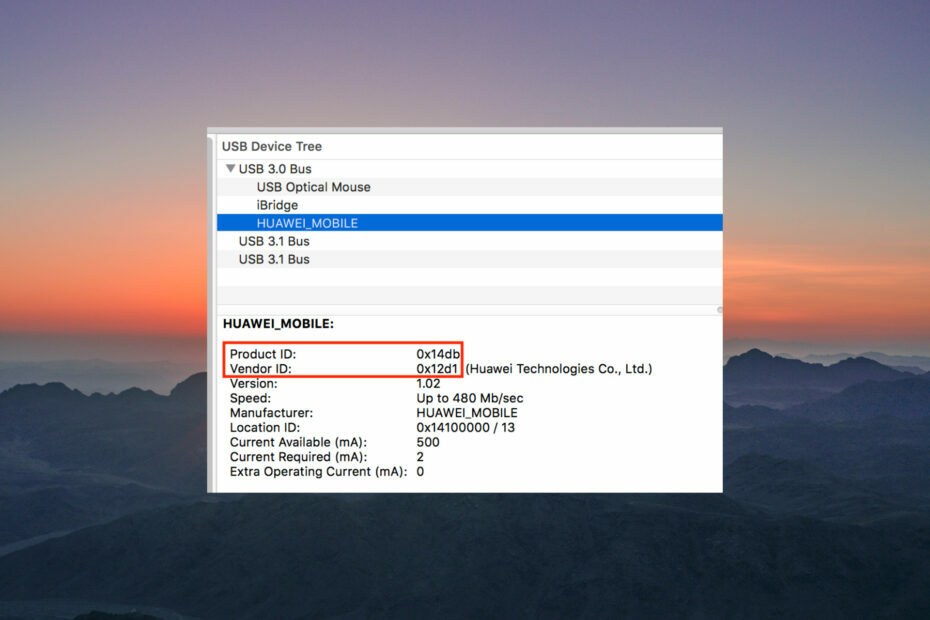
XINSTALUJTE KLIKNUTÍM NA STAŽENÍ SOUBORU
Tento software opraví běžné počítačové chyby, ochrání vás před ztrátou souborů, malwarem, selháním hardwaru a optimalizuje váš počítač pro maximální výkon. Opravte problémy s počítačem a odstraňte viry nyní ve 3 snadných krocích:
- Stáhněte si Restoro PC Repair Tool který přichází s patentovanými technologiemi (patent k dispozici tady).
- Klikněte Začni skenovat najít problémy se systémem Windows, které by mohly způsobovat problémy s počítačem.
- Klikněte Opravit vše opravit problémy ovlivňující zabezpečení a výkon vašeho počítače.
- Restoro byl stažen uživatelem 0 čtenáři tento měsíc.
Co byste dělali, kdyby se ve Správci zařízení objevila neznámá položka a vy ji nemůžete rozpoznat? Neznámé zařízení nebude fungovat, dokud nenainstalujete ovladač, a nemůžete jej najít, dokud není zařízení identifikováno. Zde přichází na scénu ID dodavatele ve Správci zařízení.
Správce zařízení je aplikace, která uvádí všechna zařízení, komponenty a periferní zařízení připojená k počítači, jak interní, tak externí. Umožňuje vám také provádět řadu funkcí a vyhledávat informace o zařízení.
Pojďme tedy pochopit, co je to ID dodavatele a jak jej můžete najít ve Správci zařízení.
Jaké je ID dodavatele?
Vendor ID je identifikátor přidělený výrobci zařízení, aby jej pomohl vystopovat z různých důvodů, včetně nalezení příslušného ovladače.
Použití ID zařízení je však rychlejší a přímočařejší přístup. Pokud plánujete vyhledat ID zařízení ve Windows, postup je v podstatě stejný jako u ID dodavatele.
Jak zjistím ID dodavatele zařízení?
- lis Okna + S spustit Vyhledávání menu, vstupte Správce zařízení do textového pole a klikněte na příslušný výsledek vyhledávání.
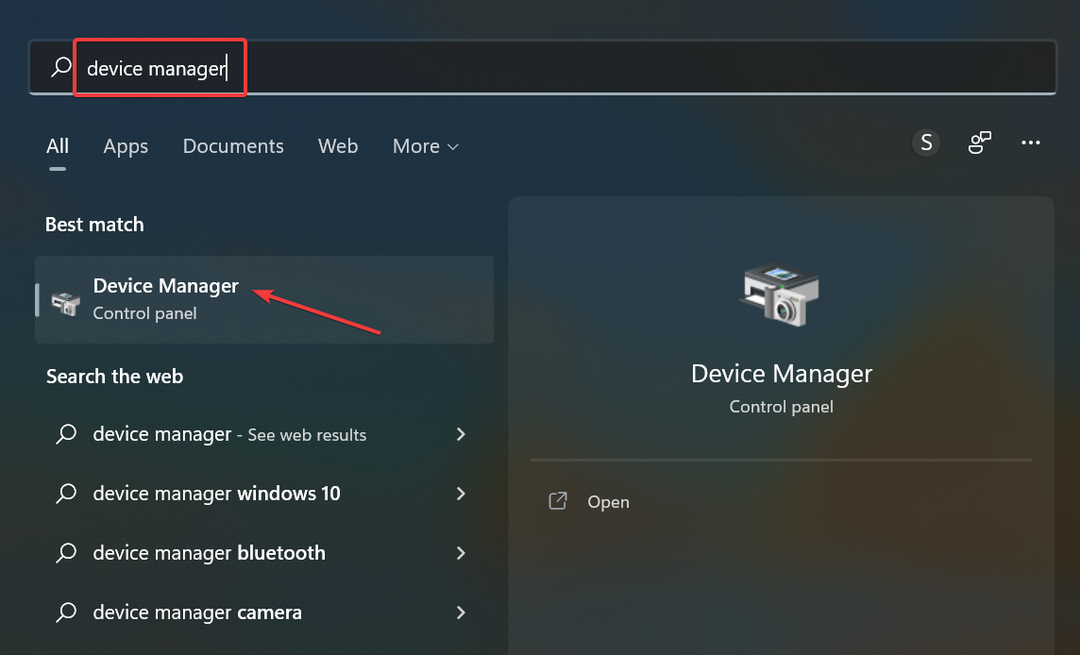
- Vyhledejte neznámé zařízení, klikněte na něj pravým tlačítkem a vyberte Vlastnosti.
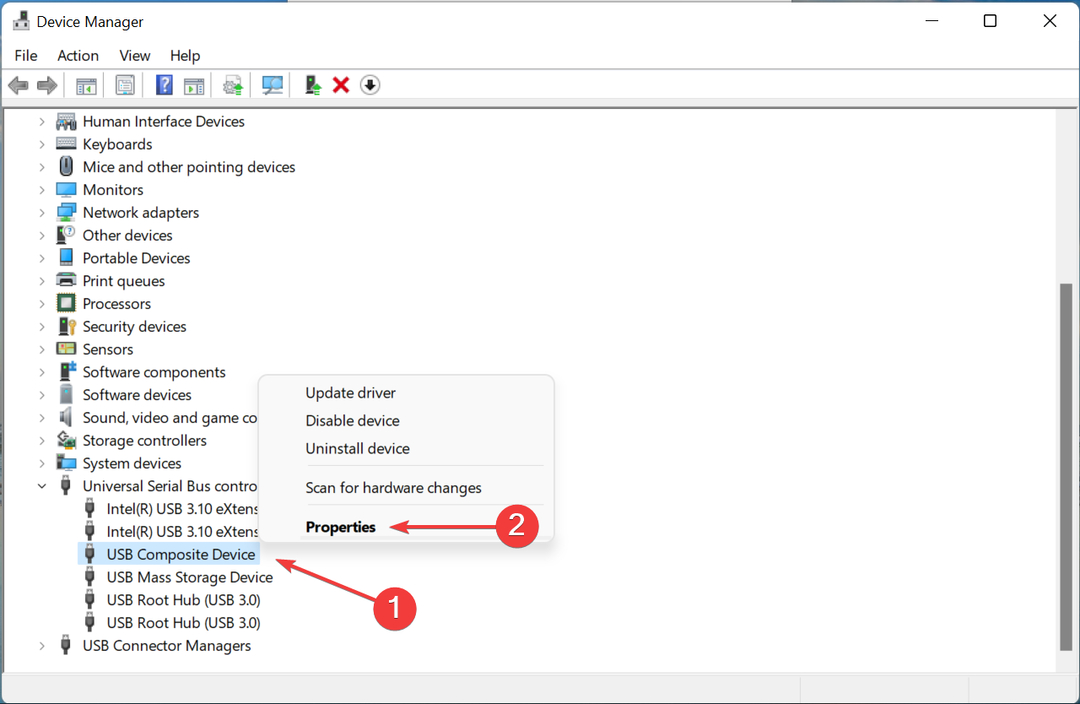
- Přejděte na Podrobnosti tab.
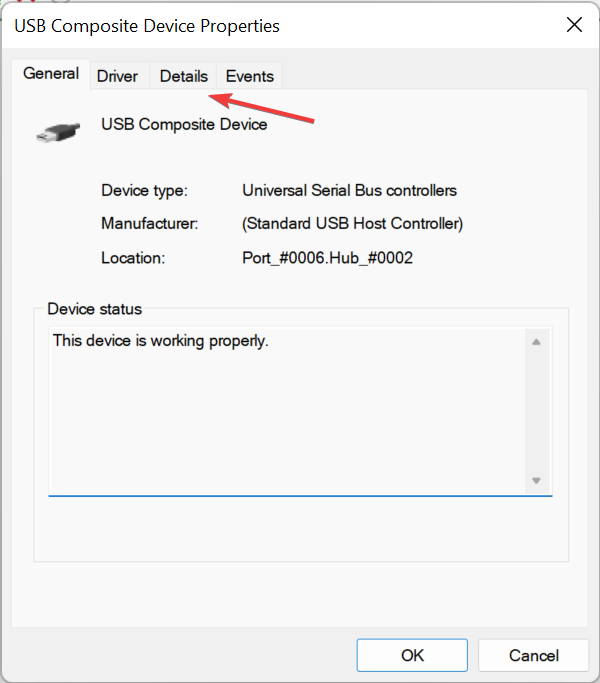
- Klikněte na Vlastnictví rozbalovací nabídce a vyberte ID hardwaru ze seznamu možností.
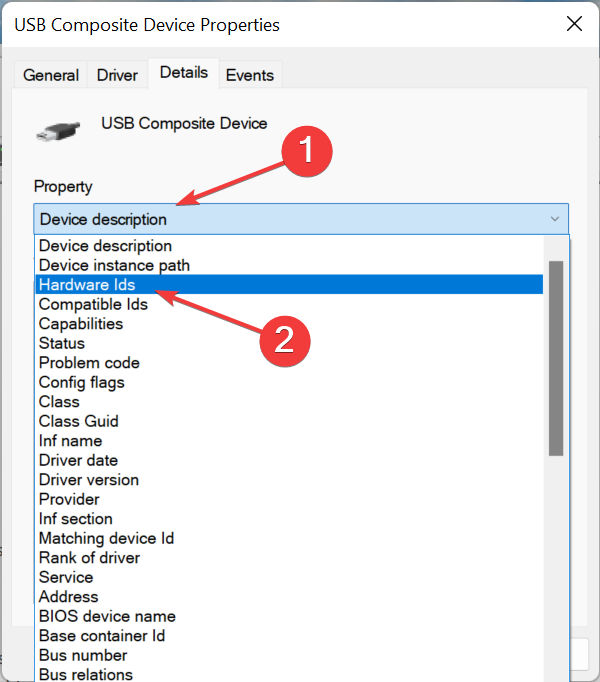
- Nyní číslo vedle VID nebo VEN je ID dodavatele.
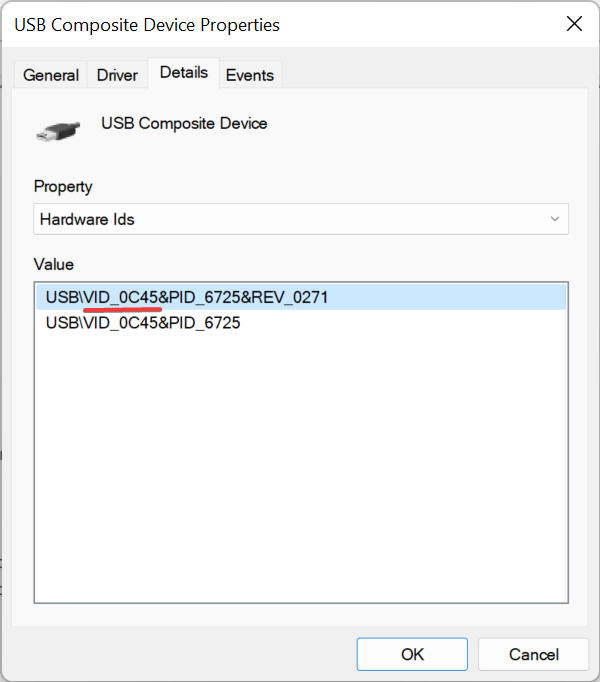
- Můžete na něj také kliknout pravým tlačítkem, vybrat kopírovata přímo vyhledejte Prodejce.
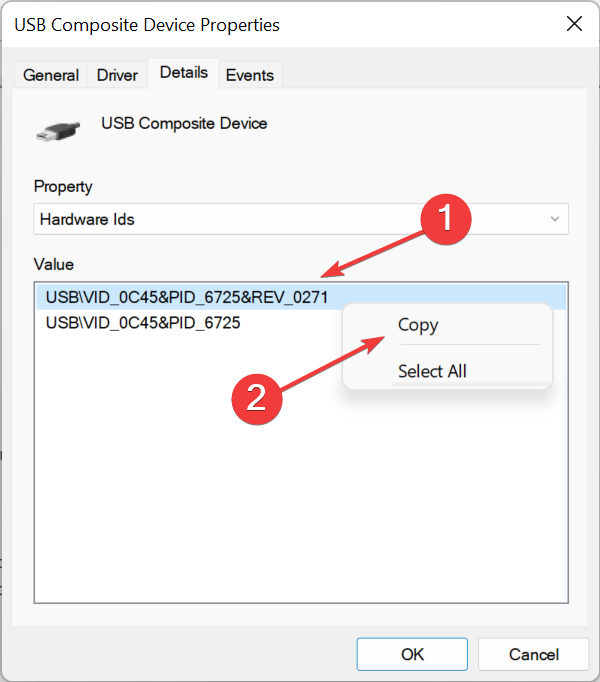
Jak najdu dodavatele pomocí ID dodavatele?
Jakmile budete mít ID dodavatele nebo celé identifikační číslo (řetězec znaků, ze kterého jsme extrahovali ID dodavatele), nebude nalezení dodavatele obtížným úkolem. Jednoduše vyhledejte ID dodavatele pomocí a spolehlivý vyhledávač.
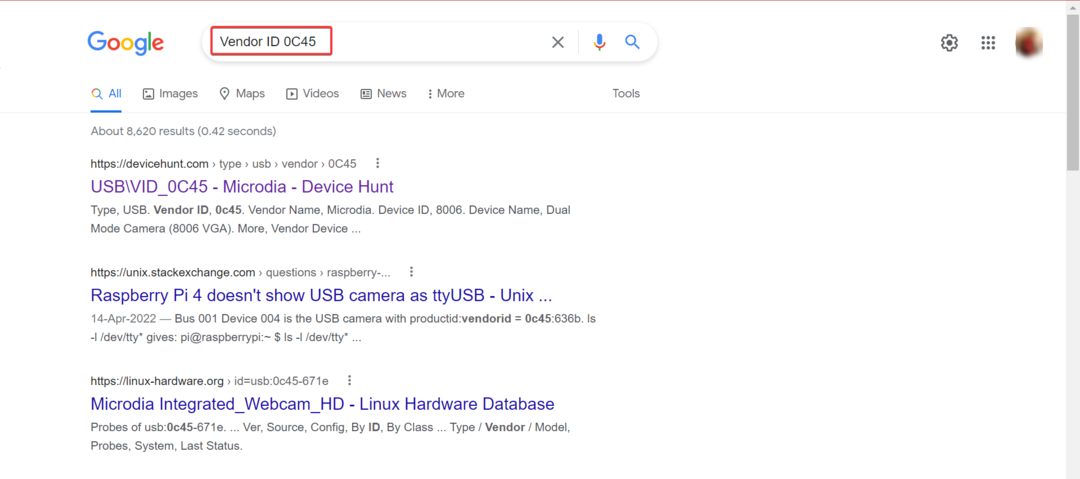
Stačí se podívat na výsledek vyhledávání a najdete spolehlivý web se seznamem ID zařízení Vendor ID. Prohlédněte si jej, abyste identifikovali neznámé zařízení, a poté nainstalovat ovladače pro to.
Takto můžete najít ID dodavatele ve Správci zařízení a použít jej k identifikaci dodavatele i zařízení, i když je počítač nerozpozná.
Zjistěte také, jak zkontrolovat Správce zařízení se přihlásí do systému Windows 11.
Pokud máte nějaké další dotazy nebo chcete, abychom pokryli určité téma, neváhejte a napište komentář níže.
 Stále máte problémy?Opravte je pomocí tohoto nástroje:
Stále máte problémy?Opravte je pomocí tohoto nástroje:
- Stáhněte si tento nástroj na opravu počítače hodnoceno jako skvělé na TrustPilot.com (stahování začíná na této stránce).
- Klikněte Začni skenovat najít problémy se systémem Windows, které by mohly způsobovat problémy s počítačem.
- Klikněte Opravit vše opravit problémy s patentovanými technologiemi (Exkluzivní sleva pro naše čtenáře).
Restoro byl stažen uživatelem 0 čtenáři tento měsíc.